 广东八年级信息技术下册全册教案
广东八年级信息技术下册全册教案
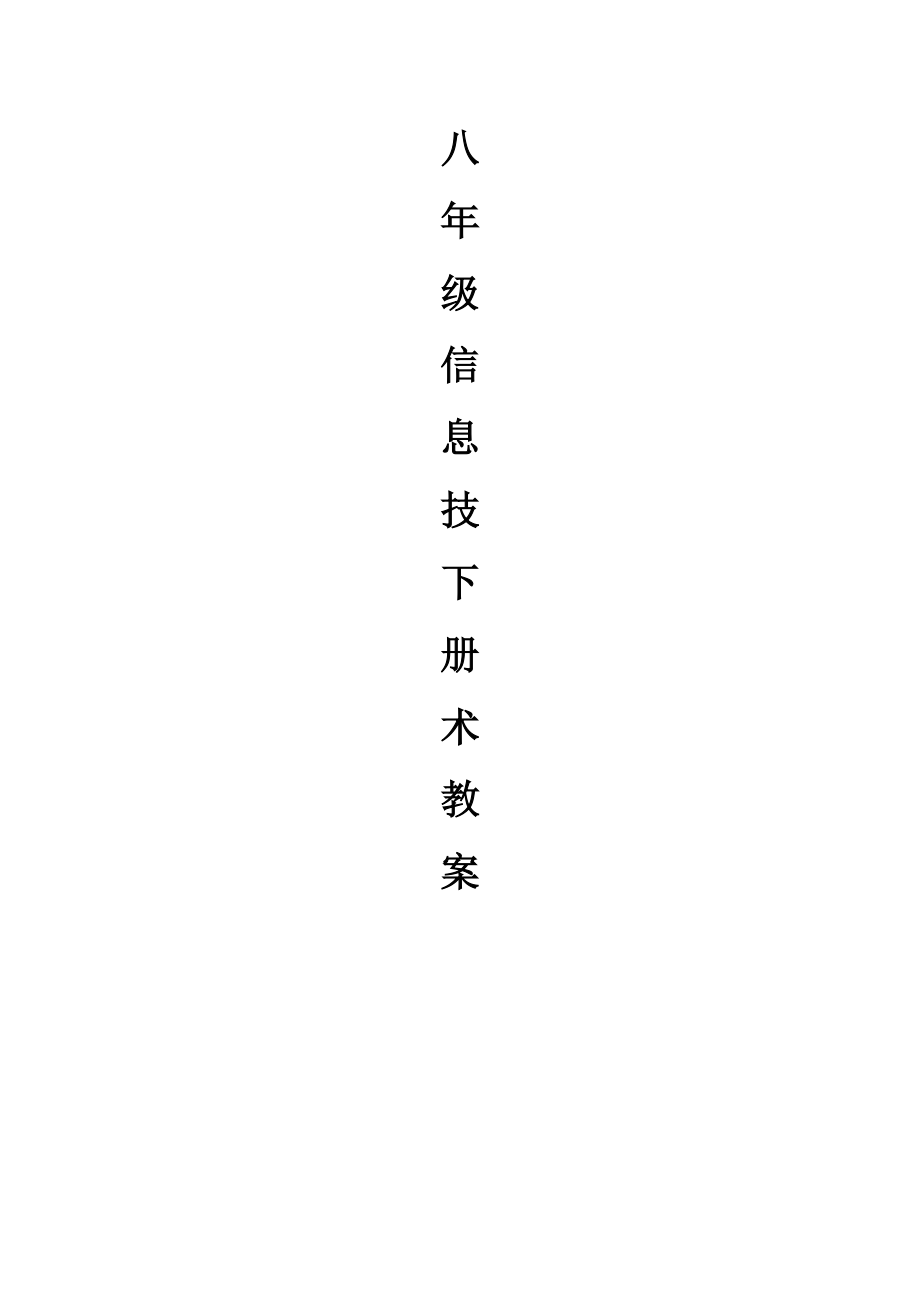


《广东八年级信息技术下册全册教案》由会员分享,可在线阅读,更多相关《广东八年级信息技术下册全册教案(23页珍藏版)》请在装配图网上搜索。
1、八年级信息技下册术教案第一课:小海龟画正三角形教学目标: 1初步认识smallbasic语言,了解其基本的操作使用方法。2、理解什么是对象及其属性、操作方法。 3、认识“Turtle”对象,掌握其属性、操作方法。 4、掌握使用smallbasic命令(语句)画正三角形的方法。教学重难点: 重点:掌握使用对象的属性、操作的方法;难点:理解对象及其属性、操作。册教学方法: 演示法、任务驱动法、讲授法教学过程: 一、认识SmallBasic 开始smallbasic运行二、命令的分析Turtle.move实例教学(教师演示)画三角形:Turtle.move(100)Turtle.turn(120)T
2、urtle.move(100)Turtle.turn(120)Turtle.move(100)Turtle.turn(120)四、 学生动手实践 1、 经过自主练习,同学们能够成功运行程序吗?最终画出什么图形呢? 2、 不成功的话,又存在着哪些问题呢?为什么呢?该如何解决呢? 五、 深入学习1、 思考问题: A、 小海龟能不能在窗口的任意位置画三角形? B、 小海龟能不能“爬”快点? C、 小海龟开始“爬”时,头能否不垂直向上,能否改变方向? 2、属性、操作的学习3、实例教学六、自主练习任务:请同学们利用已经学习的Turtle属性和操作,自己动手试一试,画出各种图 形。 七、学生演示八、总结第
3、二课:小海龟画彩色正五边形教学目标:1、理解变量及其命名规则2、掌握变量的赋值及变量的应用3、认识GraphicsWindow对象及常用属性设置教学重难点重点:变量及其应用难点:理解赋值语句,不要将赋值语句和数学中的等式混为一谈。教学方法讲授法、演示法、任务驱动法教学过程一、引入教学1、小海龟画一个正三边形。 2、小海龟画正五边形命令: 命令:Turtle.move(length) Turtle.move(length)Turtle.turn(e) Turtle.turn(e)Turtle.move(length) Turtle.move(length)Turtle.turn(e) Turtl
4、e.turn(e)2疑问?海龟画正五边形的方法与画正三边形的方法相似:画一条边,旋转一定的角度,然后再画一条边,旋转一定的角度直到画完。然而,两者唯一不同的地方就是边数和旋转的角度。假如小海龟要画正N边形,需要修改旋转的角度,以及画的边长的大小,这时候一个一个地修改,会不会很麻烦呢?为了简化工作,对于边长的大小和旋转的角度,我们能否分别用代表未知数的“符号”来表示呢?二、变量1、我们将程序中代表某个值的符号称为“变量”。2、变量是程序用来保存数据的。3、规则:A、变量名要以字母、汉字、数字、下划线命名,且不能以数字开头。B、变量名不能与对象、属性、操作名相同,也不能与SmallBasic中的保
5、留字相同,例如:if不能作为变量名。C、变量名应尽量简单易懂。例子:(正三边形)S=3Length=100E=360/STurtle.Move(Length)Turtle.Turn(E)Turtle.Move(Length)Turtle.Turn(E)Turtle.Move(Length)Turtle.Turn(E)三、赋值语句变量就像一个存放数据的“盒子”,当我们在程序中需要使用该“盒子”中的数据时,只要用该变量名指代就行了。而在“盒子”中存放数据,我们就用到赋值语句。比如:S=3把数值3存放在变量S中。Length=100把数值100存放在变量LengthE=360/S先算出表达式360/
6、S的结果(120),其中S=3,然后把数值120存放在变量E注意:表达式中国可以包含函数、常量、变量,用小括号“()”表示运算的优先次序变化。不能用中括号“*+”.表达式中使用的算术运算符是:+-*/。【格式】变量名=表达式【作用】:将右端表达式的值存放到左边的变量中。变量被赋值之后,变量名就代表右边表达式的值,直到又有赋值语句改变了该变量的值。设置属性值:对象名.属性名=表达式比如:Turtle.x=1003、自主练习:请同学们利用已经学习的Turtle和GraphicsWindow属性和操作,自己动手试一试,画出各种图形。五、学生演示六、任务驱动任务一:完成书本P12试一试,猜一猜Grap
7、hicsWindow各属性和操作的含义。任务二:完成书本p12试一试第二题,画绿色的正五边形。任务三:完成书本p12试一试第三题,在图形窗口写上“我爱编程”,设置合适的颜色和字号。提示:使用GraphicsWindow.Draw(x,y,text)操作,字号:GraphicsWindow.FontSize属性操作)七、总结小海龟画正多边形学习要点:1了解什么是算法,了解算法的自然语言描述和流程图描述。2理解ForEndFor循环语句的使用方法。重点难点:本课的重点是学习ForEndFor循环语句及使用,难点是理解循环的i=1i=3画一条边,右转120度I增加1结束开始控制。一、 流程图 For
8、EndFor循环语句的格式如下:For=ToStepEndFor 否 是画正三角形的程序如下:Fori=1to3Turtle.Move(100)Turtle.Turn(120)EndFor二、 练习的编程任务:1 编程让小海龟画楼梯,楼梯踏板的宽度和高度都是30。程序如下:S=5Length=30For i=1 to S step 1Turtle.Move (Length)Turtle.Turn (90)Turtle.Move (Length)Turtle.Turn (-90)EndFor2、编写程序,画出P19的螺旋图形。S=4Length=50E=360/SGraphicsWindow.P
9、enColor=RedFor i=2 to Length step 2Turtle.Move (i)Turtle.Turn (E)EndFor三、小结流程图作为算法描述的一种形式,非常直观,对学习编程、阅读理解程序都是很有帮助的,“小海龟画正多边形”这个任务引出算法和流程图的概念,让我们对“算法”不感到枯燥、抽象,能够达到比较好的学习效果。第 四 课:累加求和学习要点:1理解累加的含义,掌握实现累加的方法。2掌握用ForEndFor循环语句实现累加求和的方法及过程。3学会应用ForEndFor循环语句解决与累加求和相似的计算问题。重点难点:本课的重点是进一步熟悉ForEndFor循环语句的使用
10、方法,难点是用赋值语句实现累加计算,理解赋值语句:sum=sum+i。一、设计算法和流程图示信息时经常要使用连接符“+”,例如:GraphicsWindow.DrawText(100,100,1+3+79=+sum)TextWindow.WriteLine(1+3+79=+sum)在这里,1+3+79=是一个字符串,sum是一个代表数值的变量,它们之间的“+”号是一个连接符,不是运算符,事实上,当字符串与数值相加时,加号就是连接符;当数值与数值相加时,加号就是运算符。可以让学生运行下面的语句领悟连接符的作用:GraphicsWindow.DrawText(100,100,1+2+100=?+5
11、050)GraphicsWindow.DrawText(100,100,1+2+100=?+5050+1000)GraphicsWindow.DrawText(100,100, 5050+1000)“编写程序,计算:1+2+100将结果显示在图形窗口流程图:程序如下:Sum=0For i=1 to 100 step 1Sum=Sum+iEndForGraphicsWindow.BrushColor=RedGraphicsWindow.FontSize=30GraphicsWindow.DrawText(100,100,1+2+100=+Sum)二、显示信息 在small Basic中有两个显示
12、信息的窗口,SmallBasic中最常用的对象 1、一个是图形窗口“GraphicsWindow”,可以绘图也可以显示文字信息。 2、一个是文本窗口“TextWindow”,这个窗口只能显示文字信息。例如: DrawLine是Draw Line,是画直线的意思; DrawText是Draw Text,是显示文本的意思; DrawResizedImage是Draw Resized Image,是画特定大小的图形的意思。练习:编写程序,计算:90+85+80+20将结果显示在文本窗口,显示格式如下:90+85+80+20=825Sum=0For i=90 to 20 step -5Sum=Sum+
13、iEndForTextWindow.WriteLine(90+85+20=+Sum)三、 小结使用变量进行累加计算是循环语句及循环结构中的一个重要内容,sum=sum+1或sum=sum+i对我们来说理解起来有难度,教材用流程图对计算1+2+89的过程进行了详尽叙述,将变量比喻成一个存放数据的“盒子”,以加深我们对赋值语句sum=sum+i的理解。在学习中还可以再增加12个类似的例子加以说明,计算结果既可以在“GraphicsWindow”窗口也可以在“TextWindow”窗口中显示,我们可以通过对比两种输出方式的不同,在今后的编程中自觉地选择合适的输出窗口。第五课:电脑出算术题学习要点:1
14、掌握IfThen语句的书写格式及使用方法。2掌握IfThen语句中条件的表达方法。3学会使用Math对象的常用操作(即函数)、TextWindows对象的Read操作。重点难点:本课的重点是IfThen语句的格式和使用方法,难点是条件的表达。编写一个程序,电脑给我们随机地出算术题,我们回答计算结果,然后电脑判断我们是做对了还是做错了。For i=1 To 10 Step 1a=Math.GetRandomNumber(100)b=math.GetRandomNumber(100)c=a+b TextWindow.Write(a+b+=)d=TextWindow.Read()If c=d The
15、n TextWindow.WriteLine(正确,你好棒!)EndIf If cd Then TextWindow.WriteLine(你算错了,加油哦!)EndIf TextWindow.WriteLine(正确答案是:+a+b+=+c)EndFor 一、Math 对象a=Math.GetRandomNumber(x)该语句作用是:随机产生一个1x的整数,并赋值给变量a。其中:x为大于等于1的整数。GetRandomNumber:Get(获取)、Random(随机)、Number(整数)。语句分析:1、a=Math.GetRandomNumber(100)表示随机获得一个1-100之间的整
16、数。 2、TextWindow.Write(a+b+=)在文本窗口中显示a+b=,其中,a,b分别是随机获取的整数3、d=TextWindow.Read()表示在文本窗口中等待操作者输入一个数学,输入之后按回车键,输入的内容就保存到变量d中。二、条件判断语句【格式一】If ThenEndIf 若条件成立,则执行然后再执行Endif后的语句;若条件不成立,则直接执行Endif后的语句。、【格式二】If ThenElseEndIf a=Math.GetRandomNumber(100)b=math.GetRandomNumber(100)c=a+b TextWindow.Write(a+b+=)d
17、=TextWindow.Read()If c=d Then TextWindow.WriteLine(正确,你好棒!)Else TextWindow.WriteLine(你算错了,加油哦!)EndIf TextWindow.WriteLine(正确答案是:+a+b+=+c)练习(课本29页)1、将电脑出算术题的程序输入电脑,然后运行程序。在你理解这个程序后,请你对程序进行修改,将程序改为下列形式的算术题:(a*b)-(a+b)=2、设计一个简单的“人机对话”程序。首先电脑问:“你喜欢学习Small Basic吗?y/n。”如果你按“y”,电脑回答“那太好了!”:如果你按“n”,电脑回答“那太遗
18、憾了。”。第六课:掷骰tu子学习要点:1进一步熟悉TextWindow和Math两个对象的常用操作。2了解人机交互的方法。3理解循环语句WhileEndWhile,并能灵活地使用该语句编写循环结构的程序。重点难点理解循环语句WhileEndWhile是本课的重点,也是难点。While EndWhile和ForEndFor都能实现程序的循环运行,但WhileEndWhile循环语句更加灵活,用ForEndFor语句能够实现的循环都能用WhileEndWhile实现。(一) 导入例子:编写一个模拟掷骰子比大小的游戏.程序如下:While True TextWindow.WriteLine(比赛开始
19、,请甲按Enter投掷骰子) TextWindow.PauseWithoutMessage() a=Math.GetRandomNumber(6) TextWindow.WriteLine(甲投掷的骰子点数是:+a) TextWindow.WriteLine(请乙按Enter投掷骰子) TextWindow.PauseWithoutMessage() b=Math.GetRandomNumber(6) TextWindow.WriteLine(乙投掷的骰子点数是:+b) If ab Then TextWindow .WriteLine (甲输了!) Endif If ba Then TextW
20、indow .WriteLine (乙输了!) EndIf If a=b Then TextWindow .WriteLine (平局!) EndIf TextWindow.Pause() TextWindow.Clear ()Endwhile(二)新授一、人机交互程序体现在以下几条语句: 1、TextWindow.WriteLine(比赛开始,请甲按Enter投掷骰子) 2、a=Math.GetRandomNumber(6) 该操作能随机地产生1-6之间的数,相当于”掷骰子“ 3、TextWindow.Pause() 暂停程序的运行语句。 4、文本窗口中显示的:press any key t
21、o continue.(按任意键继续)二、whileendwhile循环语句循环语句: 1、for.endfor循环语句:该语句需要指定循环的次数 2、while.endwhile:用于不知道循环次数的情况。格式: while endwhile作用:while和endwhile共同组成循环语句。程序执行到while时,判断条件是否成立。当成立时,执行循环体,遇到endwhile时,回头再检验是否成立如此循环。 当不成立时,结束循环,执行endwhile后面的语句。三、while.endwhile语句可以控制循环的次数 while.endwhile语句的使用非常灵活,它也可以控制循环的次数。例如
22、:计算1+2+3.+100,可以使用while.endwhile循环语句。sum=0i=1while i=100 sum=sum+i i=i+1endwhilegraphicswindow.fontsize=30graphicswindow.drawtext(100,80,1+2+3+.+100=+sum)四、操作练习1、编写程序计算:1+2+3+,加到多少时,累加的和sum大于1000?程序如下:sum=0i=1While sum=1000sum=sum+ii=i+1EndWhile2、楠楠想把零花钱存起来买一台1800元的手机,她第一个月存100元,以后每月比前一个月多存10元,她想知道需
23、要存多少个月才能买手机?程序如下:sum=0i=0While sum1 graphicswindow.drawEllipse(x,y,d,d) d=d-2*g x=x+g y=y+gEndWhile1在画同心圆的程序中加上一句画正方形的命令,就可以多画一个同心正方形。g=10d=200x=100y=100While d1GraphicsWindow.DrawEllipse (x ,y ,d ,d)GraphicsWindow.DrawRectangle(x+250,y,d,d)d=d-2*gx=x+gy=y+gEndWhile2修改画同心圆的程序,画同心椭圆。g=10d=200x=100y=1
24、00while d1GraphicsWindow.DrawEllipse (x ,y ,d ,d/2) d=d-2*gx=x+gy=y+g/2EndWhile小结:循环语句是本课的教学重点,而循环的条件又是其中的难点,WhileEndWhile和ForEndFor都能实现程序的循环运行,但WhileEndWhile循环语句更加灵活,用ForEndFor语句能够实现的循环都能用WhileEndWhile实现。第八课:画奥运五环旗学习要点:1进一步熟悉GraphicsWindow对象的操作和属性。2进一步熟悉GraphicsWindow窗口的坐标系。教学重难点:教学重点是让学生进一步熟悉Graph
25、icsWindow对象的操作和属性,掌握学习方法,难点是坐标的运算。一、画几何图形: 画奥运五环旗需要在不同的位置画不同颜色的圆,因此首先要掌握如何画彩色的圆,然后学习如何计算所画圆的位置。1GraphicsWindow对象中画几何图形的各种操作:例如:GraphicsWindow.DrawEllipse(0,0,60,60) 画圆GraphicsWindow.FillEllipse(0,0,60,60) 画实心圆GraphicsWindow.DrawRectangle(0,0,60,60) 画正方形GraphicsWindow.FillRectangle(0,0,60,60) 画实心正方形G
26、raphicsWindow.DrawRectangle(60,60,100,60) 画矩形框GraphicsWindow.FillRectangle(160,120,100,60) 画实心矩形GraphicsWindow.DrawTriangle(0,0,60,20,30,80) 画三角形GraphicsWindow.FillTriangle(0,0,60,20,30,80) 画实心三角形2、GraphicsWindow对象中,用改变图形的颜色或笔的颜色、粗细backgroundcolor 背景颜色brushcolor 刷子的颜色pencolor 画笔的颜色penwidth 画笔的宽度几何图形
27、的边框颜色,用PenColor属性来设置,例如:GraphicsWindow.PenColor =Red 将画笔设置为红色如果画实心几何图形,用BrushColor属性来设置颜色,例如:GraphicsWindow.BrushColor=Green 将刷子设置为绿色二、画奥运五环旗 从下图可以看出,最左边的蓝色圆的坐标是(x,y),那么黑色圆的坐标是(x+d+g,y),那么黄色圆的坐标是(x+d/2+g/2,y+d/2),红色圆的坐标是(x+2d+2g,y),绿色圆的坐标是(x+1.5*d+1.5*g,y+d/2)图8-1 奥运五环旗的尺寸关系图:d=120g=20x=50y=50Graphi
28、csWindow .PenWidth =12GraphicsWindow .BackgroundColor =whiteGraphicsWindow .PenColor =blueGraphicsWindow .DrawEllipse (x,y ,d ,d )GraphicsWindow .PenColor =blackGraphicsWindow .DrawEllipse (x+d+g,y,d,d)GraphicsWindow .PenColor =redGraphicsWindow .DrawEllipse (x+2*d+2*g,y,d,d)GraphicsWindow .PenColor
29、 =yellowGraphicsWindow .DrawEllipse (x+d/2+g/2,y+d/2,d,d)GraphicsWindow .PenColor =greenGraphicsWindow .DrawEllipse (x+1.5*d+1.5*g,y+d/2,d,d)三、练习: 编写程序,画带橙色旗杆的奥运五环旗分析:为了让程序能画出不同大小的五环旗,程序中的圆的直径、圆之间的间隙、位置等应该用变量来表示。程序如下:d=60g=10x=160y=50GraphicsWindow.PenWidth =5GraphicsWindow.BackgroundColor =blackGra
30、phicsWindow.BrushColor=whiteGraphicsWindow.FillRectangle(x-g,y-2*g,3*d+4*g,4*g+d+d/2)GraphicsWindow.BrushColor=orangeGraphicsWindow.FillRectangle(x-g-g/2,y-2*g,g/2,(4*g+d+d/2)*2)GraphicsWindow.PenColor =blueGraphicsWindow.DrawEllipse (x,y,d,d )GraphicsWindow.PenColor =blackGraphicsWindow.DrawEllipse
31、 (x+d+g,y,d,d)GraphicsWindow.PenColor =redGraphicsWindow.DrawEllipse (x+2*d+2*g,y,d,d)GraphicsWindow.PenColor =yellowGraphicsWindow.DrawEllipse (x+d/2+g/2,y+d/2,d,d)GraphicsWindow.PenColor =greenGraphicsWindow.DrawEllipse (x+1.5*d+1.5*g,y+d/2,d,d)第九课:画彩色的链子学习目标: 1了解什么是子程序,在什么情况下编写子程序。 2掌握子程序的编写格式。 3
32、进一步熟悉GraphicsWindow窗口的坐标系。学习重难点: 了解什么情况下要编写子程序是教学的重点;确定彩色珠子的坐标是教学的难点。一、子程序: 子程序由一个以Sub关键字开头的名字标识,并以EndSub关键字结束。子程序可以在程序的任意位置被调用。 格式: Sub 子程序名 Endsub作用:1子程序可以简化程序。 在编程时我们经常遇到需要重复执行一组相同的命令的情况。这种情况下,多次重写相同的语句是不合理的。于是将需要重复写的语句写成子程序,这样我们借助子程序可以简化程序。2使用子程序可以提高程序的可读性。 在一个较大的程序中,将实现某些特定功能的程序代码写成子程序,这样主程序的表述
33、就简化了,程序的可读性就提高了。例如:你想理解其他人写的程序或者希望你的程序能被其他人理解,程序就应该尽量地将特定功能的代码写成子程序。3、子程序可以在主程序的任意位置被调用二、调用主程序的方法:.子程序名().作用:执行子程序中的所有命令编写程序:r=10x=100y=100For x=x to 400 step 3*rball()EndForFor y=y to 300 step 3*rball()EndForSub ballGraphicsWindow.BrushColor=GraphicsWindow.GetRandomColor()GraphicsWindow.FillEllipse
34、(x,y,2*r,2*r)EndSub三、画彩色珠子串r=10y=100For x=100 to 400 step 3*rGraphicsWindow.DrawLine(x-r,y+r,x,y+r)ball()EndForGraphicsWindow.DrawLine(x-r,y+r,x,y+r)Sub ballGraphicsWindow.BrushColor=GraphicsWindow.GetRandomColor()GraphicsWindow.FillEllipse(x,y,2*r,2*r)EndSub四、画长方形的“链子”程序如下:r=10y=100For x=100 to 400
35、 step 3*rGraphicsWindow.DrawLine(x-r,y+r,x,y+r)ball()EndForGraphicsWindow.DrawLine(x-r,y+r,x,y+r)For y=100 to 300 step 3*rball()GraphicsWindow.DrawLine(x+r,y+2*r,x+r,y+3*r)EndForFor x=x to 100 step -3*rball()GraphicsWindow.DrawLine(x-r,y+r,x,y+r)EndForFor y=y to 100 step -3*rball()If y100 ThenGraphi
36、csWindow.DrawLine(x+r,y,x+r,y-r)EndIfEndForSub ballGraphicsWindow.BrushColor=GraphicsWindow.GetRandomColor()GraphicsWindow.FillEllipse(x,y,2*r,2*r)EndSub小结:在编程时我们经常遇到需要重复执行一组相同的命令的情况。这种情况下,多次重写相同的语句是不合理的。于是将需要重复写的语句写成子程序,这样我们借助子程序可以简化程序。第十课:记录鼠标轨迹学习目标: 1了解什么是事件。2掌握编写响应鼠标事件的程序的方法。教学重难点:1、重点:掌握编写响应鼠标事
37、件的程序的方法。2、难点:理解什么是事件。编写程序:通过我们移动和点击鼠标来画图。程序如下:r=10GraphicsWindow.MouseDown = OnMDGraphicsWindow.MouseMove = OnMMSub OnMD x = GraphicsWindow.MouseX y = GraphicsWindow.MouseY GraphicsWindow.FillEllipse(x-r, y-r, 2*r, 2*r)EndSubSub onMM GraphicsWindow.BrushColor=GraphicsWindow.GetRandomColor() x=Graphi
38、csWindow.MouseX y=GraphicsWindow.MouseY GraphicsWindow.FillEllipse(x-2,y-2,4,4)EndSub一、事件与交互1、OnMD和OnMM都是子程序,主程序中调用子程序的命令是:GraphicsWindow.MouseDown=OnMD(鼠标按下时响应)GraphicsWindow.MouseMove=OnMM(鼠标移动时响应)2、GraphicsWindow对象能侦测的6个事件:KeyDown 【事件】当键盘上的按键被按下时触发。KeyUp 【事件】当键盘上的按键被释放时触发。MouseDown 【事件】当鼠标键被按下时触发
39、。MouseMove 【事件】当鼠标被移动时触发。MouseUp 【事件】当鼠标键被释放时触发。TextInput 【事件】当文本被输入GraphicsWindow时触发。3、注意区分(1)主程序直接调用子程序子程序名()(2)通过事件指定子程序对象.事件=子程序名()4、练习:GraphicsWindow.MouseDown = OnMDSub OnMD GraphicsWindow.ShowMessage(你按下了鼠标,试测件事)EndSubGraphicsWindow.ShowMessage作用是显示消息框。二、记录鼠标轨迹1、编写程序,当按下鼠标(或按下键盘上的键、或移动鼠标)时,窗口
40、的背景色随机改变。程序如下:GraphicsWindow.MouseDown = OnMDSub OnMD GraphicsWindow.BackgroundColor=GraphicsWindow.GetRandomColor()EndSub将GraphicsWindow对象的事件改为KeyDown或MouseMove,可以得到相应的事件驱动程序。2、编写统计鼠标按下事件的程序。程序如下:i=0GraphicsWindow.MouseDown = OnMDSub OnMD i=i+1 GraphicsWindow.ShowMessage(你按下+计次鼠标,测试事件)EndSub3、编写程序,
41、用鼠标可以画图形GraphicsWindow.MouseMove=onMouseMoveGraphicsWindow.MouseDown=onMouseDownSub onMouseDown prevX=Graphicswindow.MouseX prevY=Graphicswindow.MouseYEndSubSub onMouseMove x=graphicswindow.MouseX y=graphicswindow.MouseY If Mouse.IsLeftButtonDown Then GraphicsWindow.DrawLine(prevX,prevY,x,y) EndIf p
42、revX=x prevY=yEndSub第十一课:可移动的风车学习目标 1了解Shapes对象,能用Shapes对象编写简单的动画程序。2了解Program对象,能用Program对象优化动画程序的运行效果。3继续学习编写事件驱动的程序。教学重难点1、本课的教学重点是:了解Shapes对象的各种操作,并能根据Shapes对象的各种操作的英文含义,自主地选择Shapes对象的操作来编写动画程序;2、教学的难点是在动画的设计过程中所涉及的坐标运算。一、风车是由叶子和基座组成,画移动的风车程序比较长,可以分成如下几个步骤来完成。 第一步:画静止的风车。 掌握Shapes.AddRectangle()
43、和Shapes. Move()命令的使用方法。 第二步:在程序中加上响应鼠标事件的命令。 第三步:编写让风车叶片旋转的程序。 通过修改Shapes.Rotate()和 Program.Delay()命令的参数。 第四步:编写点击鼠标事件发生时响应的子程序onKD。 leaf=shapes.addrectangle(200,10)在图形窗口添加一个宽200、高10的实心矩形,图形取名leafshapes.move(leaf,200,200)把图形leaf移到(200,200)处i=1用i表示旋转的角度,初值为1While true无限循环shapes.rotate(leaf,i)将图形leaf旋
44、转到i度的位置i=i+1旋转的角度增加1度endwhile循环标志风车的叶片和基座的位置需要根据图片经过计算获得。二、Shapes对象1、例如:下面的程序可以画一个不断旋转的风车叶 leaf=shapes.addrectangle(200,10)shapes.move(leaf,200,200)i=1While trueshapes.rotate(leaf,i)i=i+1endwhile2、Shapes 【对象】Shape 对象允许您添加移动和旋转 GraphicsWindow 中的形状。Shapes.AddEllipse 【操作】以特定的宽和高增加一个椭圆。Shapes.AddImage 【
45、操作】以图形的方式添加一个图像以使其可以移动,动画或旋转。¬Shapes.AddLine 【操作】在特定的点之间增加一条线。Shapes.AddRectangle 【操作】以特定的长和宽增加一个矩形。Shapes.AddText 【操作】以图形的方式添加一些文本以使其可以移动,动画或旋转。Shapes.AddTriangle 【操作】增加一个由特定的点表示的三角形。Shapes.Animate 【操作】移动特定名字的图形到新的位置。Shapes.GetLeft 【操作】获得特定名字的图形左坐标值。Shapes.GetOpacity 【操作】获得图形的透明度。Shapes.GetTop
46、【操作】获得特定名字的图形顶坐标值。Shapes.HideShape 【操作】隐藏一个已添加的图形。Shapes.Move 【操作】把特定名字的图形移动到新的位置。Shapes.Remove 【操作】从 GraphicsWindow 移除一个图形。Shapes.Rotate 【操作】旋转特定名字的图形至特定角度。Shapes.SetOpacity 【操作】设置图形的透明程度。 Shapes.SetText 【操作】设置文本图形的文本。Shapes.ShowShape 【操作】显示先前隐藏的图形。Shapes.Zoom 【操作】使用特定的缩放尺来缩放图形。最小为 0.1 最大为 20。三、pro
47、gram对象程序的类提供了帮助器来控制程序的执行。Program.ArgumentCount 【属性】获得传递给此程序的命令行参数的个数。Program.Directory 【属性】获得程序执行目录。Program.Delay 【操作】延迟程序执行特定的毫秒数。Program.End() 【操作】结束程序。Program.GetArgument 【操作】返回传递到此程序的特定参数。修改程序,让风车叶片旋转的效果达到等一会儿再转到下一个位置四、练习:1画一个拉大幕的程序。程序如下:For x=0 To GraphicsWindow.WidthGraphicsWindow.PenColor =Gr
48、aphicsWindow.GetRandomColor()GraphicsWindow.DrawLine(x,0,x,GraphicsWindow.Height)Program.Delay(10)EndFor2画一个不断增大的太阳。程序如下:GraphicsWindow.BrushColor=redGraphicsWindow.PenColor=redSUN=Shapes.AddEllipse(10,10)Shapes.Move(SUN,300,150)For i=1 To 20 Step 0.1Shapes.Zoom(SUN,i,i)Program.Delay(10)EndFor程序也可以是这样的:GraphicsWindow.BrushColor=redGraphicsWindow.PenColor=redSUN=Shapes.AddEllipse(10,10)Shapes.Move(SUN,300,150)For i=1 To 20 Step 0.001Shapes.Zoom(SUN,i,i)EndFor
- 温馨提示:
1: 本站所有资源如无特殊说明,都需要本地电脑安装OFFICE2007和PDF阅读器。图纸软件为CAD,CAXA,PROE,UG,SolidWorks等.压缩文件请下载最新的WinRAR软件解压。
2: 本站的文档不包含任何第三方提供的附件图纸等,如果需要附件,请联系上传者。文件的所有权益归上传用户所有。
3.本站RAR压缩包中若带图纸,网页内容里面会有图纸预览,若没有图纸预览就没有图纸。
4. 未经权益所有人同意不得将文件中的内容挪作商业或盈利用途。
5. 装配图网仅提供信息存储空间,仅对用户上传内容的表现方式做保护处理,对用户上传分享的文档内容本身不做任何修改或编辑,并不能对任何下载内容负责。
6. 下载文件中如有侵权或不适当内容,请与我们联系,我们立即纠正。
7. 本站不保证下载资源的准确性、安全性和完整性, 同时也不承担用户因使用这些下载资源对自己和他人造成任何形式的伤害或损失。
